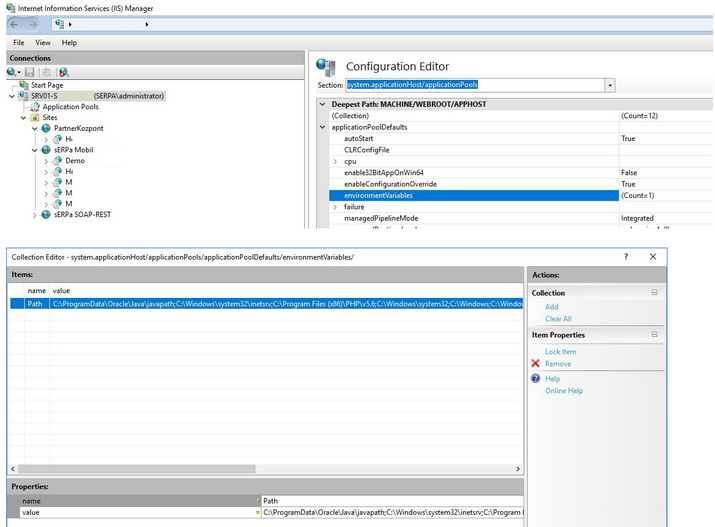Lehetőség van IIS-hez telepíteni a sERPaMobil-t, ebben az esetben a bejelentkezés is történhet Windows hitelesítéssel.
Szükséges előfeltételek
1. Microsoft által támogatott verziójú Windows operációs rendszer.
2. IIS a lentiek szerint telepítve kell legyen.
3. A sERPa kliens már telepítve kell legyen. A garantált működés érdekében fontos, hogy ne csak az adott felhasználó profiljának, hanem mindenkinek elérhető legyen a sERPa, ehhez pipáljuk be a telepítés mindenkinek lehetőséget. Ne a C:\Users\felhasználó\AppData\Local\ útvonal alatti valamely mappába legyen telepítve, hanem a C:\Program Files alá telepítsük inkább valamilyen mappába. sERPa telepítésről bővebben ide kattintva találhatunk információt - az egyéb szoftverek közül a sERPaMobil nyomtatáshoz szükséges a FOP és a Java telepítése. Szükség van továbbá egy megfelelő SQL szerver loginra. Ezekről a Telepítés alatt található bővebb segédlet.
Figyelem!
A 4.0.151-es sERPaMobil verziótól kezdve legalább 8-as verziójú PHP szükséges a működéshez.
Akinél már PHP 8 működik, annál nincs különösebb teendő (a sERPaMobil 4.0.134-es verziótól kezdve támogatja a PHP8-at.)
Ha azonban még 7-es verziójú PHP-t használnak a szerveren, a sERPaMobil frissítéssel egyidejűleg frissíteni kell a PHP-t is. Egyébként a sERPaMobil indulásakor hibaüzenetet adunk: "A PHP verziója nem megfelelő."
A PHP frissítéséhez segítséget talál a lap alján levő Frissítés blokkban.
Lépések
Ha már van telepítve IIS és a sERPa, akkor a következőt lépéseket kell elvégezni.
Windows 10 esetén
Optional features
START + R gomb megnyomása után beírjuk, hogy Optionalfeatures.exe, majd OK.
Vagy a Vezérlőpultban a Programok és szolgáltatásoknál a „Windows-szolgáltatások be és kikapcsolása” lehetőséget választjuk:
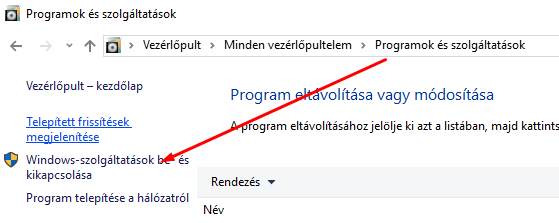
Rendszerkövetelmények
Windows szolgáltatások bekapcsolása
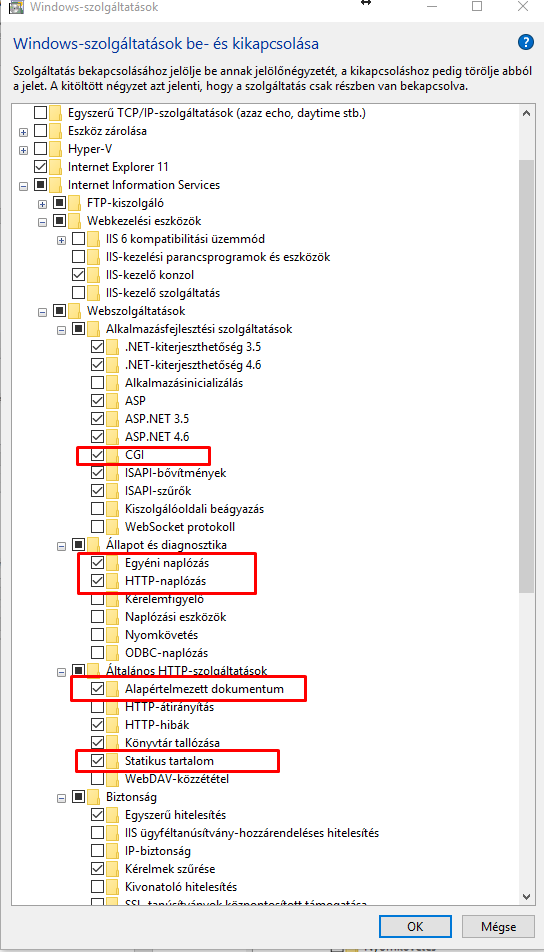
+ Internet Information Services \ Webszolgáltatások \
|_Alkalmazásfejlesztési szolgáltatások ->> CGI, ISAPI szúrők
|_Állapot és diagnosztika ->> Egyéni naplózás, HTTP-naplózás,
|_Általános HTTP-szolgáltatások -> Alapértelmezett dokumentum, Statikus tartalom
Természetesen, ha nincs telepítve az IIS, akkor azt is (webkezelési eszközök) és igény esetén a többi lehetőséget is feltesszük. Pl. egyszerű hitelesítés.
Windows Server 2012 esetén
START + R: %SystemRoot%\system32\ServerManager.exe
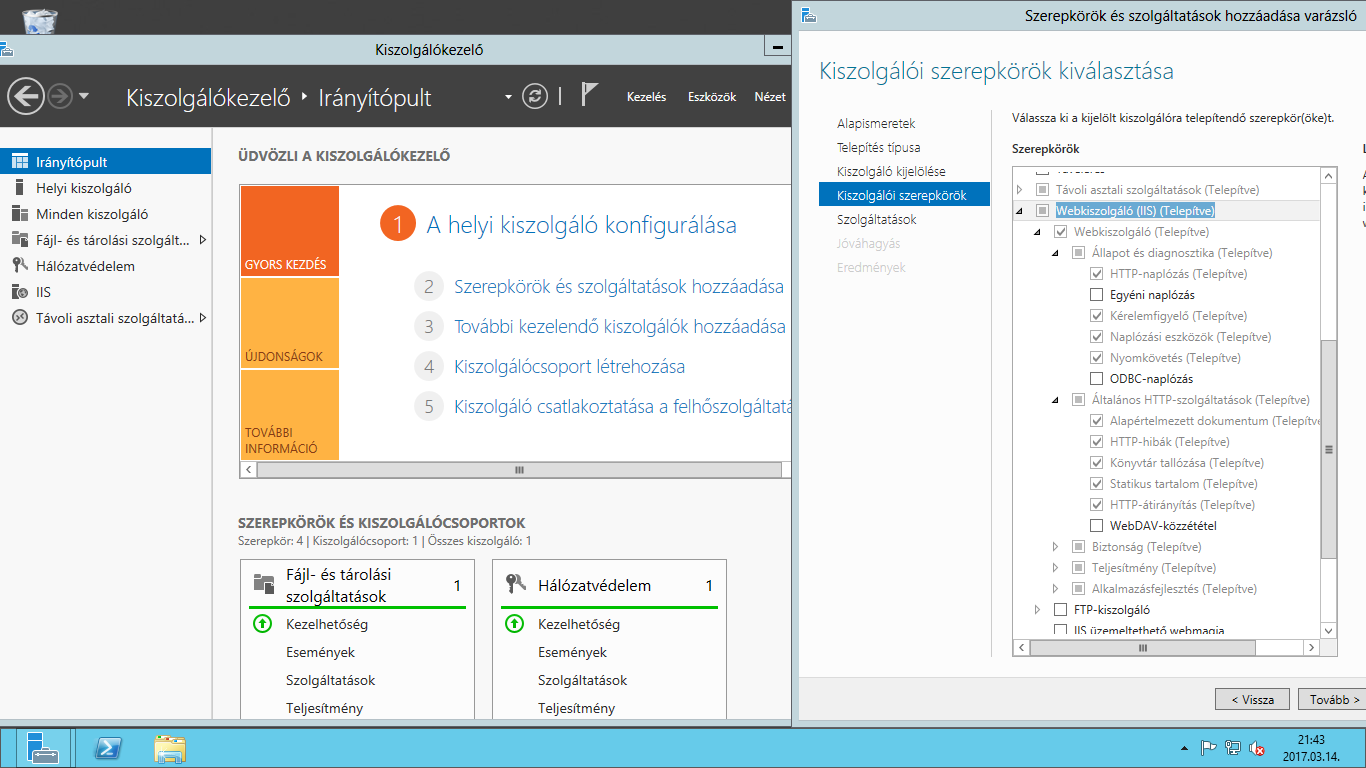
Fontos, hogy az összes a képen is kijelölt kiszolgálói szerepkörök legyen kijelölve - ezek közül mindenképpen szükség van a következőkre:
Állapot és diagnosztika (Health and diagnostics)
- HTTP-naplózás (HTTP Logging)
Általános HTTP-szolgáltatások (Common HTTP features)
- Statikus tartalom (Static Content)
- Alapértelmezett dokumentum (Default document)
Biztonság (Security)
- Egyszerű hitelesítés (Basic Authentication)
Alkalmazásfejlesztés (Application developement)
- CGI
- ISAPI szúrők (ISAPI Filters)
PHP 8.3.9 telepítése (sERPaMobil 4.0.134-es verziójától támogatott)
1. PHP VS16 x64 Non Thread Safe csomag letöltés itt (ZIP):
•Letöltés helye: https://windows.php.net/download/
•Direkt letöltő link (idővel a verziófrissítés miatt változhat): https://windows.php.net/downloads/releases/php-8.3.10-nts-Win32-vs16-x64.zip
•Fontos, hogy az IIS kizárólag NTS verzióval működik!
2. Kicsomagoljuk a C:\PHP\ mappába a letöltött csomag tartalmát.
3. Visual C++ Redistributable for Visual Studio 2015-2022 telepítése:
•Letöltés helye: https://learn.microsoft.com/en-us/cpp/windows/latest-supported-vc-redist?view=msvc-170#latest-microsoft-visual-c-redistributable-version
•Direkt letöltő link: https://aka.ms/vs/17/release/vc_redist.x64.exe
4. A sERPához elvárás, tehát valószínűleg már telepítve van ennél a pontnál, de a sERPaMobilhoz szintén legalább 17-es verziószámú ODBC driver szükséges:
•ODBC Driver for SQL Server Version 17
•Letöltés helye: https://learn.microsoft.com/en-us/sql/connect/odbc/download-odbc-driver-for-sql-server?view=sql-server-ver16
•Direkt letöltő link: Download Microsoft ODBC Driver 17 for SQL Server (x64)
•
Microsoft Drivers for PHP for SQL Server (v5.12) telepítése PHP 8.3.9 esetén
1. A kiegészítő letölthető itt: Microsoft Drivers for PHP for SQL Server
•Letöltés helye: https://learn.microsoft.com/hu-hu/sql/connect/php/download-drivers-php-sql-server?view=sql-server-ver16
•Direkt letöltő link: Download Microsoft Drivers for PHP for SQL Server (Windows)
Kicsomagolás után az alábbi fájlokra lesz szükség, (8.3.x Non Thread Safe):
php_sqlsrv_83_nts_x64.dll
2. A létrejött fájlok bemásolása a PHP "ext" nevezetű almappájába.
3. PHP ini fájlba hozzá kell adni az alábbi sorokat:
extension = php_sqlsrv_83_nts_x64.dll
PHP konfigurálása
1. PHP.ini fájlban az alábbi beállításoknak kell életben lenniük:
fastcgi.impersonate = 1
fastcgi.logging = 0
cgi.fix_pathinfo = 1
cgi.force_redirect = 0
log_errors=On
error_log = <log fájlt útvonala>
extension_dir = "./ext"
session.save_path = "<PHP könyvtára>\session" (IIS_USER-nek full jogot kell adni a mappára).
extension=mbstring
extension=tidy
extension=xsl
extension=soap
extension=openssl
extension=sockets
extension = php_sqlsrv_83_nts_x64.dll
date.timezone = Europe/Budapest
Néhány funkció képeket is feltölt. Ha ezek mérete a 40 MB-ot meghaladja, akkor további beállítások szükségesek:
; Maximum allowed size for uploaded files.
upload_max_filesize = 40M
; Must be greater than or equal to upload_max_filesize
post_max_size = 40M
2. Vezérlőpult \ Rendszer részében adjuk hozzá a PHP programunk elérési útvonalát a Path környezeti változóhoz.
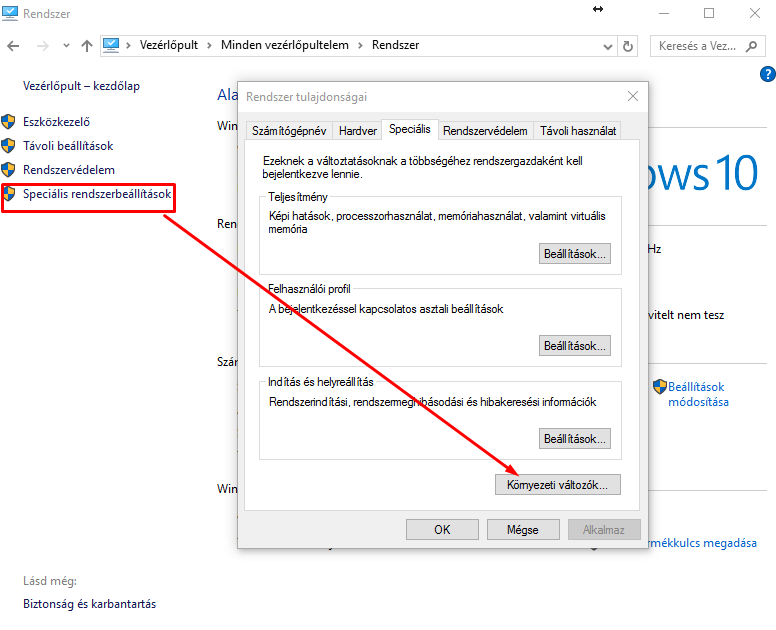
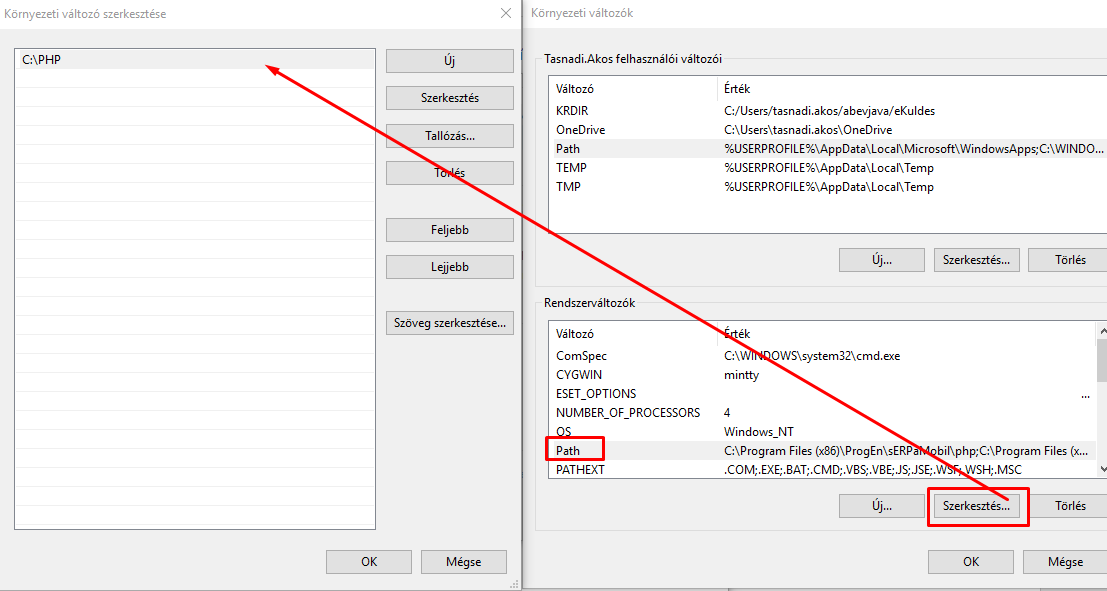
IIS Konfiguráció
1. PHP kiterjesztésű fájlok modultársítása a php-cgi.exe fájlhoz (FastCgiModule).
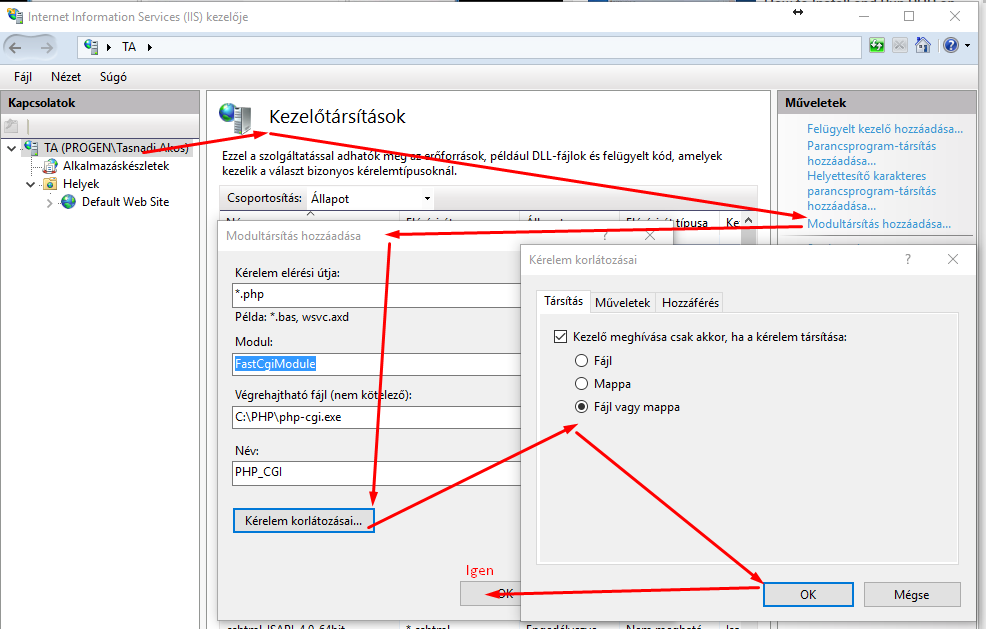
A Kezelőstársításokat (Handler Mappings) kiválasztva, a Műveletek (Actions) alatt Modularitás hozzáadása (Add Module Mapping...) segíségével vesszük fel a FastCgiModule nevű modult a PHP kiterjesztesű fájlokra. A Végrehajtható fájl (Executable) legyen a fetelepített PHP alatt php-cgi.exe. A Kérelem korlátozásait (Request restrictions) is nekünk kell beállítanunk - itt a Társítás legyen Fájl vagy mappa.
2. Alapértelmezett dokumentumnál szerepelni kell az index.php-nek.
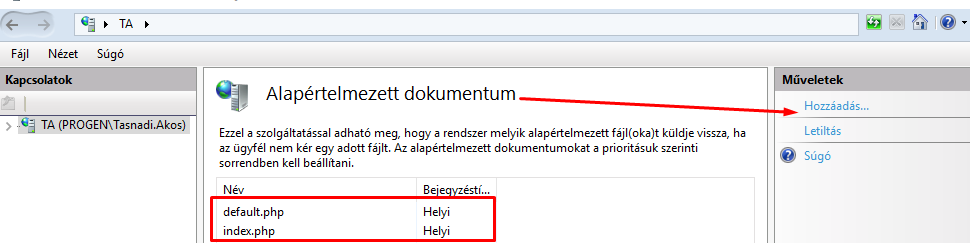
sERPaMobil beállítása
1. Hozzunk létre új alkalmazást és másoljuk be a sERPaMobil kitömörített fájljait az IIS megfelelő könyvtárába (pl. C:\inetpub\wwwroot alá egy általunk létrehozott mappába). Fontos: IIS_USER-nek Modify joga legyen, hogy írni tudjon ebbe a mappába.
Névtelen hitelesítés esetén a sERPában beállított felhasználó és jelszó szükséges a hitelesítéshez.
Egyszerű hitelesítés esetén a Windows felhasználó jelszavát használhatjuk.
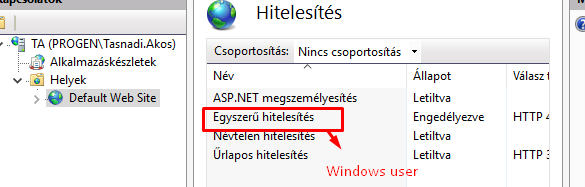
Hozzuk létre az IIS-ben az új weboldalunkat. Itt a fizikai elérési út (Physical path) az lesz, ami a sERPaMobil kitömörített fáljainak útja - lásd: előző lépés. Fontos, hogy HTTPS weboldal legyen.
2. Állítsuk be a config.php fájlt a minta fájl alapján, amely a gyökér könyvtárban található pl. C:\inetpub\wwwroot\SMOBIL\config.php.minta - itt a fájlt átnevezhetjük, levesszük a .minta végződést a végéről, és a megadott szerkezeten változtathatunk. Itt adjuk meg, hogy hová csatlakozzon és milyen adatokkal a webes felület a sERPa adatbázisunk olvasásához. Ennek kitötlésénél figyeljünk oda, hogy a sERPa kliens elérési útja a már telepített sERPa útja legyen - ez kiolvasható a sERPa Névjegy alatti Alkalmazás könyvtára útvonalból. Oda kell figyelni arra is, hogy a fájl formátuma megfelelő legyen a PHP config fájlainak formátumához.
3. Az IIS-ben az általunk létrehozott weboldal alatti Alapértelmezett dokumentum (Default document) alatti Műveletetek (Actions) alatt válasszuk ki, hogy adjunk hozzá (Add..), és itt adjuk meg az index.php -t.
4. Ha még nincs telepítve, akkor telepítsük a Microsoft® ODBC Driver 17 for SQL Server illesztőt: https://go.microsoft.com/fwlink/?linkid=2249004 (Bővebben: https://msdn.microsoft.com/hu-hu/library/hh994592(v=ws.11).aspx )
5. Fontos, hogy a PHP-t futtató felhasználó írási (write) jogot kapjon a tmp mappára. (Ennek helyreállítására figyeljünk a verziófrissítés után is!)
PDF, JAVA Path
PDF nyomtatáshoz FOP és Java szükséges. Az IIS külön kezeli a környezeti változókat, ezért ezt a képen látható módon kell megadni:
Frissítés
sERPaMobil általános frissítés
1.A config.php fájl kivételével töröljük le a sERPaMobil fájljait az IIS könyvtárából.
2.Csomagoljuk ki a sERPaMobil-4.0.xxx.zip fájljait, majd másoljuk be az IIS megfelelő könyvtárába.
3.Figyeljünk rá, hogy a tmp mappára továbbra is legyen írási jogosultsága a PHP-t futtató felhasználónak. (Ld. telepítés 5. pont.)
4.Indítsuk újra az IIS site-ot.
PHP frissítése 7-es verzióról 8-as verzióra
1.Letöltendő és telepítendő kiegészítők:
a.PHP 8.x 64 bit verzió (a legfrissebb)
•VS16 x64 Non Thread Safe (ZIP)
•Letöltés helye: https://windows.php.net/download/
•Direkt letöltő link (idővel a verziófrissítés miatt változhat): https://windows.php.net/downloads/releases/php-8.3.10-nts-Win32-vs16-x64.zip
b.The Visual C++ Redistributable for Visual Studio 2015-2022 64 bit verzió
•Latest Microsoft Visual C++ Redistributable Version
•Letöltés helye: https://learn.microsoft.com/en-us/cpp/windows/latest-supported-vc-redist?view=msvc-170#latest-microsoft-visual-c-redistributable-version
•Direkt letöltő link: https://aka.ms/vs/17/release/vc_redist.x64.exe
c.Microsoft Drivers for PHP for SQL Server (v5.12) 64 bit verzió
•Microsoft Drivers for PHP for SQL Server
•Letöltés helye: https://learn.microsoft.com/hu-hu/sql/connect/php/download-drivers-php-sql-server?view=sql-server-ver16
•Direkt letöltő link: https://go.microsoft.com/fwlink/?linkid=2258816
d.ODBC Driver for SQL Server - Version 17 64 bit verzió (sERPa is ezt várja el, így valószínűleg már telepítve van)
•ODBC Driver for SQL Server Version 17
•Letöltés helye: https://learn.microsoft.com/en-us/sql/connect/odbc/download-odbc-driver-for-sql-server?view=sql-server-ver16
•Direkt letöltő link: https://go.microsoft.com/fwlink/?linkid=2266337
2.Miután összegyűjtöttük a szükséges fájlokat, el lehet kezdeni a frissítést.
a.PHP frissítése
i.A jelenleg használt PHP mappából töröljük ki a tartalmat. Ha a PHP konfigurálásán kívül egyéb beállítások is engedélyezve, vagy módosítva lettek a php.ini fájlban, akkor azt érdemes megtartani, hogy később az új php.ini-production fájlba ezeket azonosan el lehessen végezni.
ii.A letöltött PHP kitömörítése után másoljuk be a php-8.3.x-nts-Win32-vs16-x64 mappa tartalmát a jelenleg használt PHP mappába.
iii.A letöltött SQLSRV512.ZIP fájlt ki kell csomagolni és a php_sqlsrv_83_nts_x64.dll fájlt be kell másolni a php/ext mappába.
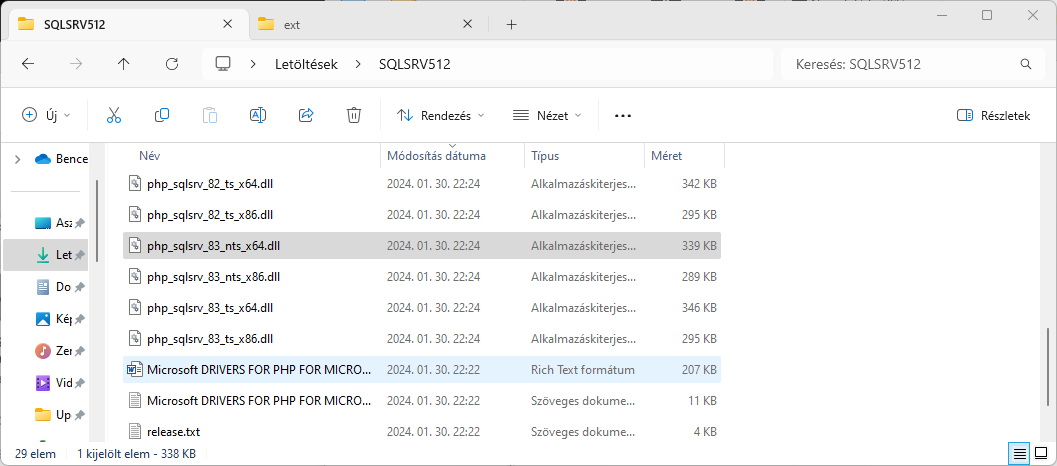
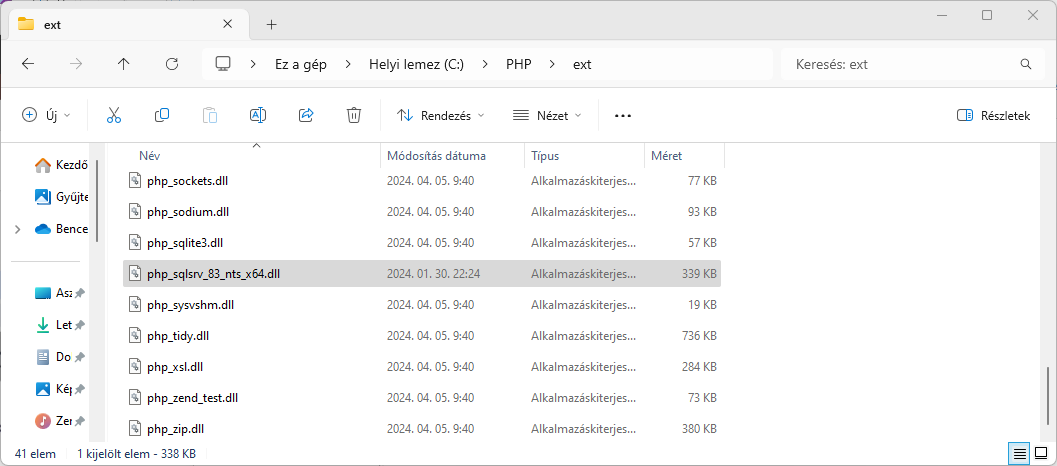
iv.a PHP könyvtárban maradva a php.ini-production fájlt nyissuk meg és a PHP konfigurálása pontban írt beállításokat végezzük el itt is. Ezt követően mentsük el ide a fájlt php.ini-ként
Ha a korábbi PHP példányban egyedi beállításokat használtunk és megtartottuk a korábbi php.ini fájlt, azt ne másoljuk be közvetlenül a mostani mappába, hanem nézzük össze azt a mintaként kapott php.ini-production fájllal és csak a módosításokat vezessük át rajta. (Ugyanis a PHP8 ini fájljában lehetnek újabb beállítási lehetőségek is, amit a közvetlen átmásolással elveszítenénk.)
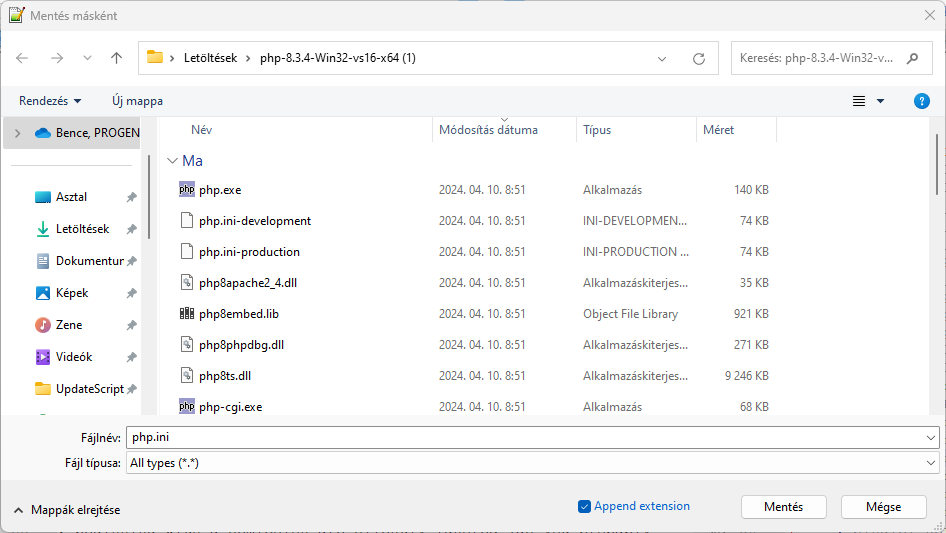
b.The Visual C++ Redistributable telepítése
c.ODBC Driver for SQL Server - Version 17+ telepítése
d.Indítsuk újra az IIS site-ot.